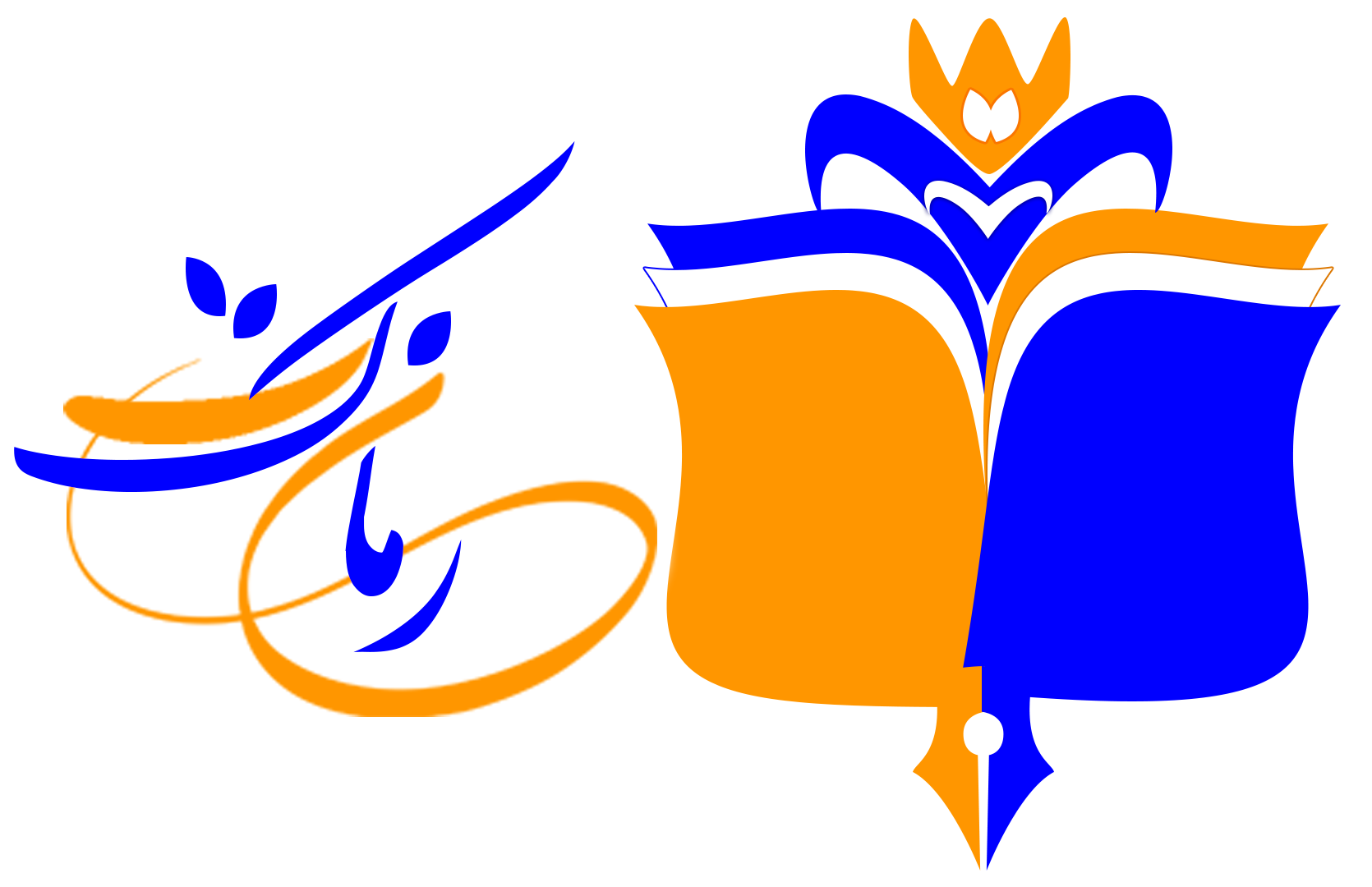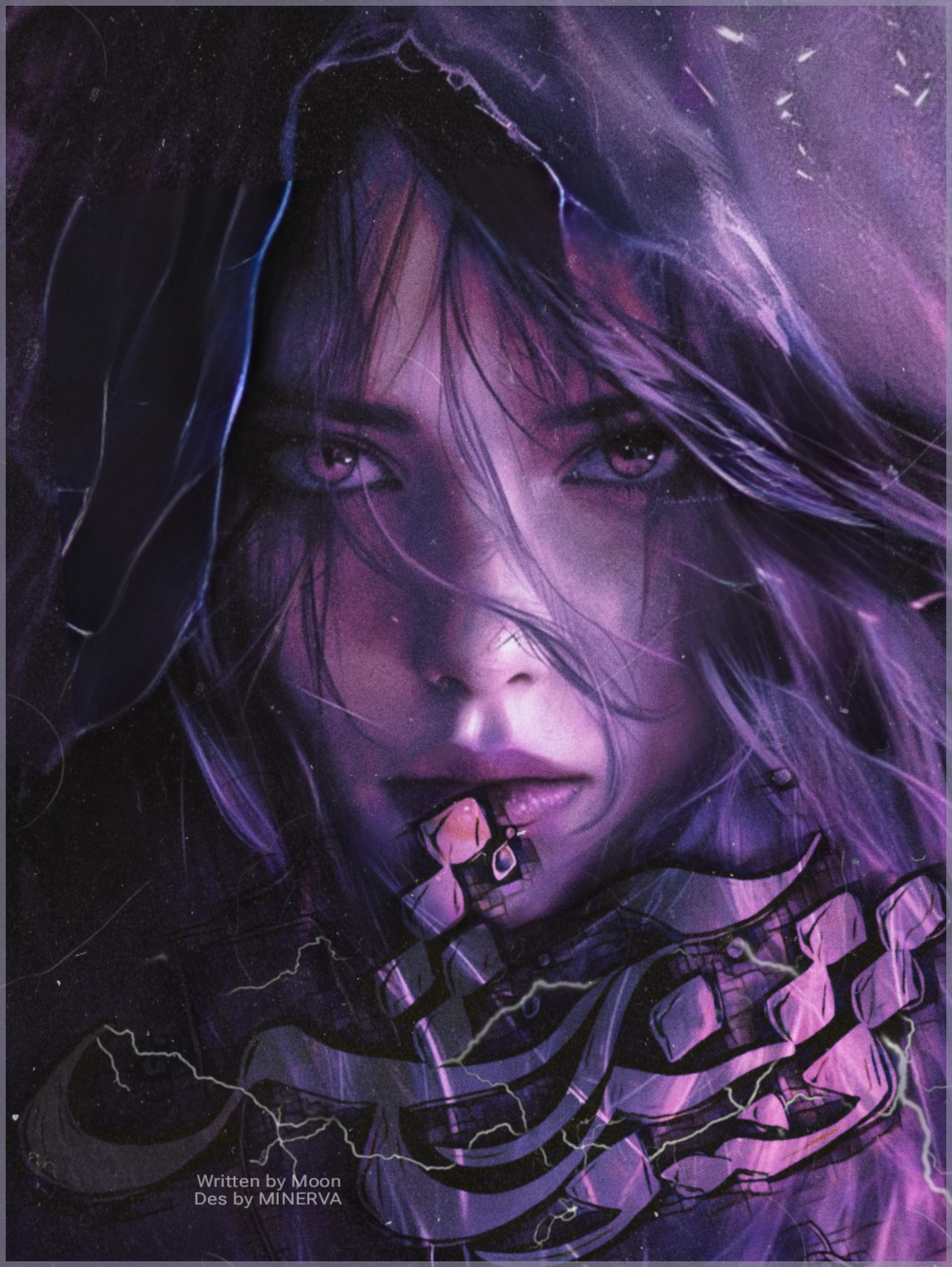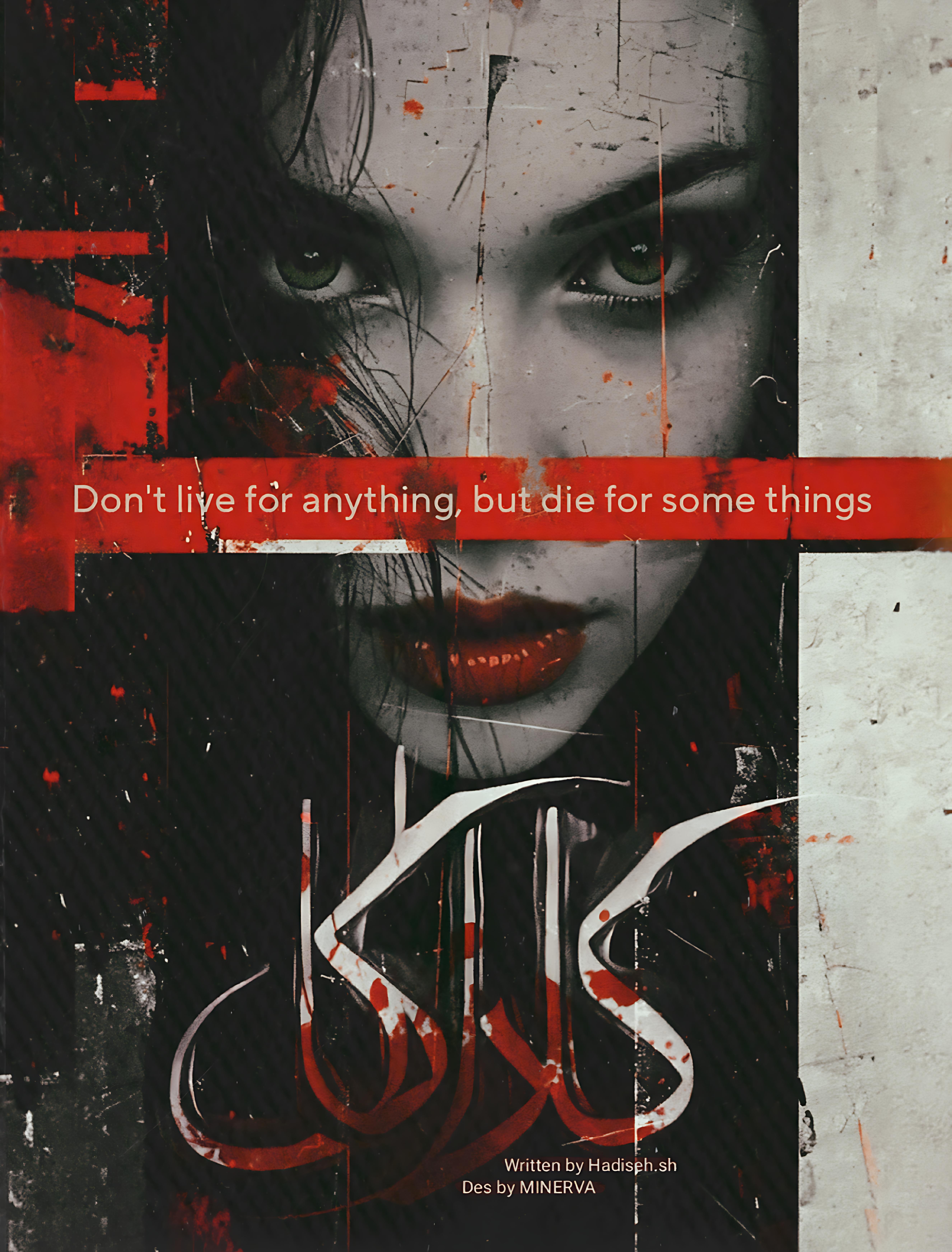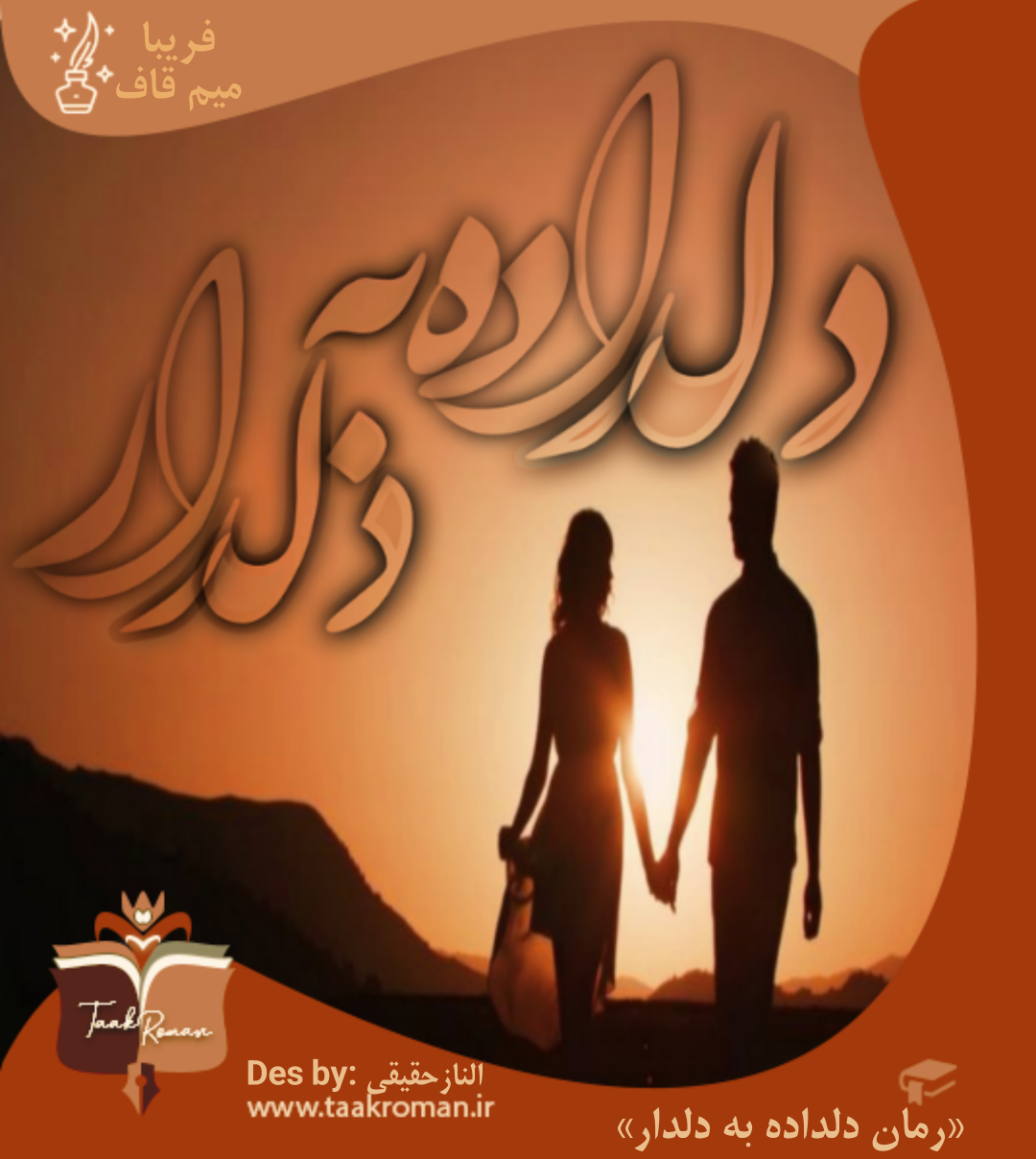- تاریخ ثبتنام
- 2020-07-30
- نوشتهها
- 316
- لایکها
- 2,371
- امتیازها
- 73
- محل سکونت
- میانِِ روشنی افکار
- کیف پول من
- 4,751
- Points
- 455
بهروزرسانی سیستم عامل به شما کمک میکند که در برابر جدیدترین بدافزارها و دیگر تهدیدهای امنیتی، ایمن بمانید. در این مطلب با روش آپدیت ویندوز ۷، ۸ و ۱۰ آشنا خواهیم شد. در این نسخههای ویندوز فرایند نصب بهروزرسانیها سریع و کاربرپسند شده است. با این حال ممکن است از نمایش صفحه بهروزرسانی ویندوز که در بدترین زمان ممکن نمایش مییابد، آزرده باشید. بدترین قسمت ماجرا این است فرایند بهروزرسانی، منابع ارزشمند سیستم را درگیر خود میکند و در اغلب موارد با فرایندهای کاری شما تداخل دارد.
ر این بخش با دلیل این که مایکروسافت و دیگر شرکتهای توسعهدهنده سیستمهای عامل اقدام به ارائه آپدیتها به طور منظم میکنند، آشنا میشویم.
آپدیتها امنیت سیستم را تقویت میکنند: بدافزارها مداوماً در حال تکامل هستند و سیستم عامل شما باید گام به گام همراه با آنها پیشرفت کند. نسخههای قدیمی ویندوز که دیگر از سوی مایکروسافت پشتیبانی نمیشوند، خطر آلوده شدن به ویروس و دیگر برنامههای مخرب رایانهای را افزایش میدهند. برخی آپدیتها وصلههایی برای حفرههای امنیتی ارائه میکنند و بدین ترتیب کار مجرمان سایبری را برای سرقت اطلاعات شخصی کاربران دشوار میسازند.
آپدیتها موجب سازگاری با نرمافزارهای جدید میشوند: فناوری به طور مرتب در حال تکامل است و هر روز نرمافزارهای جدیدی منتشر میشوند. این برنامههای جدید و به طور خاص درایورهای سختافزاری ماند نرمافزار پرینتر با نسخههای جدیدتر ویندوز بهتر کار میکنند.
آپدیتها موجب افزایش سرعت رایانه میشوند: در نهایت باید اشاره کنیم که مایکروسافت به طور گاه به گاه بهبودهایی را در سیستم عامل خود ایجاد میکند که از طریق آپدیتهای ویندوز عرضه میشوند. احتمالاً تاکنون متوجه شدهاید که رایانهتان پس از یک بهروزرسانی، عملکرد بهتری نشان میدهد و کارایی بالاتری دارد.
در هر حال فرایند بهروزرسانی هر دو نسخه ویندوز ۷ و ۸.۱ مشابه هم است. توجه کنید که از ابتدای سال ۲۰۲۰ ویندوز ۷ دیگر آپدیتهای امنیتی را دریافت نمیکند، چون مایکروسافت پشتیبانی این نسخه از سیستم عامل خود را با سپری شدن ۱۰ سال از انتشارش متوقف کرده است.

روی لینک بزرگتر سبز رنگ System and Security کلیک کرده و گزینه Windows Update را انتخاب کنید.

در ادامه در سایدبار سمت چپ روی Check for Updates کلیک کنید تا سیستم به دنبال آپدیتهای جدید بگردد. توجه داشته باشید که در این مرحله باید رایانه شما به اینترنت وصل باشد.
در نهایت یا به شما اطلاع داده میشود که سیستمتان بهروز است و یا این که برخی آپدیتها در اختیار شما قرار میگیرد که باید نصب کنید. در حالت دوم، با کلیک روی دکمه Install updates میتوانید این آپدیتها را نصب کنید. در زمانی که فرایند دانلود و نصب آپدیتها ادامه مییابد، میتوانید به استفاده از رایانه خود ادامه بدهید. با ریاستارت کردن رایانه، فرایند نصب آپدیتهای ویندوز پایان میگیرد.
آپدیت ویندوز چه اهمیتی دارد؟
ر این بخش با دلیل این که مایکروسافت و دیگر شرکتهای توسعهدهنده سیستمهای عامل اقدام به ارائه آپدیتها به طور منظم میکنند، آشنا میشویم.
آپدیتها امنیت سیستم را تقویت میکنند: بدافزارها مداوماً در حال تکامل هستند و سیستم عامل شما باید گام به گام همراه با آنها پیشرفت کند. نسخههای قدیمی ویندوز که دیگر از سوی مایکروسافت پشتیبانی نمیشوند، خطر آلوده شدن به ویروس و دیگر برنامههای مخرب رایانهای را افزایش میدهند. برخی آپدیتها وصلههایی برای حفرههای امنیتی ارائه میکنند و بدین ترتیب کار مجرمان سایبری را برای سرقت اطلاعات شخصی کاربران دشوار میسازند.
آپدیتها موجب سازگاری با نرمافزارهای جدید میشوند: فناوری به طور مرتب در حال تکامل است و هر روز نرمافزارهای جدیدی منتشر میشوند. این برنامههای جدید و به طور خاص درایورهای سختافزاری ماند نرمافزار پرینتر با نسخههای جدیدتر ویندوز بهتر کار میکنند.
آپدیتها موجب افزایش سرعت رایانه میشوند: در نهایت باید اشاره کنیم که مایکروسافت به طور گاه به گاه بهبودهایی را در سیستم عامل خود ایجاد میکند که از طریق آپدیتهای ویندوز عرضه میشوند. احتمالاً تاکنون متوجه شدهاید که رایانهتان پس از یک بهروزرسانی، عملکرد بهتری نشان میدهد و کارایی بالاتری دارد.
آپدیت ویندوز ۷ و ۸.۱
با این که سالهای زیادی از زمان معرفی ویندوز ۷ سپری شده است، اما این سیستم عامل همچنان سهم بزرگی از بازار سیستم عامل ویندوز را در اختیار خود دارد. حتی پس از انتشار ویندوز ۱۰، بسیاری از کاربران ترجیح دادهاند که از سادگی این نسخه از ویندوز بهره بگیرند. انتشار ویندوز ۸.۱ با استقبال زیادی مواجه نشد و این موضوع هم دلیل دیگری برای انتخاب ویندوز ۷ از سوی خیل کثیری از کاربران محسوب میشود.در هر حال فرایند بهروزرسانی هر دو نسخه ویندوز ۷ و ۸.۱ مشابه هم است. توجه کنید که از ابتدای سال ۲۰۲۰ ویندوز ۷ دیگر آپدیتهای امنیتی را دریافت نمیکند، چون مایکروسافت پشتیبانی این نسخه از سیستم عامل خود را با سپری شدن ۱۰ سال از انتشارش متوقف کرده است.
آغاز آپدیت ویندوز ۸.۱
روی دکمه استارت ویندوز کلیک کرده و سپس گزینه Control Panel را در سمت راست انتخاب کنید. به این ترتیب پنجرهای مانند تصویر زیر مشاهده میکنید:
روی لینک بزرگتر سبز رنگ System and Security کلیک کرده و گزینه Windows Update را انتخاب کنید.

در ادامه در سایدبار سمت چپ روی Check for Updates کلیک کنید تا سیستم به دنبال آپدیتهای جدید بگردد. توجه داشته باشید که در این مرحله باید رایانه شما به اینترنت وصل باشد.
در نهایت یا به شما اطلاع داده میشود که سیستمتان بهروز است و یا این که برخی آپدیتها در اختیار شما قرار میگیرد که باید نصب کنید. در حالت دوم، با کلیک روی دکمه Install updates میتوانید این آپدیتها را نصب کنید. در زمانی که فرایند دانلود و نصب آپدیتها ادامه مییابد، میتوانید به استفاده از رایانه خود ادامه بدهید. با ریاستارت کردن رایانه، فرایند نصب آپدیتهای ویندوز پایان میگیرد.